
Tài liệu hướng dẫn sử dụng phần mềm quản lý văn bản và hồ sơ công việc (Tài liệu dành cho Văn thư)
lượt xem 7
download
 Download
Vui lòng tải xuống để xem tài liệu đầy đủ
Download
Vui lòng tải xuống để xem tài liệu đầy đủ
"Tài liệu hướng dẫn sử dụng phần mềm quản lý văn bản và hồ sơ công việc (Tài liệu dành cho Văn thư)" được xây dựng với mục đích phục vụ và quản lý có hiệu quả các quy trình điều hành công việc, hoạt động tác nghiệp, xử lý, khai thác, trao đổi thông tin tại các cơ quan hành chính. Các quy trình hoạt động sẽ được quản lý và thực hiện thông qua các qui trình xử lý và trao đổi thông tin trên mạng. Mời các bạn cùng tham khảo!
Bình luận(0) Đăng nhập để gửi bình luận!
Nội dung Text: Tài liệu hướng dẫn sử dụng phần mềm quản lý văn bản và hồ sơ công việc (Tài liệu dành cho Văn thư)
- TÀI LIỆU HƯỚNG DẪN SỬ DỤNG PHẦN MỀM QUẢN LÝ VĂN BẢN VÀ HỒ SƠ CÔNG VIỆC (Tài liệu dành cho Văn thư)
- Tài liệu hướng dẫn sử dụng phần mềm Quản lý văn bản và Điều hành tác nghiệp MỤC LỤC PHẦN I - GIỚI THIỆU ....................................................................................................... 3 I. CƠ SỞ PHÁP LÝ .............................................................................................................. 3 II. GIỚI THIỆU CHUNG ..................................................................................................... 3 III. GIAO DIỆN CHUNG CỦA CHƯƠNG TRÌNH ........................................................... 4 1. Đăng nhập ..................................................................................................................... 4 2. Các phần chính của màn hình làm việc ........................................................................ 5 3. Đổi mật khẩu ................................................................................................................ 6 4. Chú thích các nút lệnh sử dụng .................................................................................... 7 PHẦN II - TRANG CHỦ ..................................................................................................... 8 PHẦN III – DANH MỤC ..................................................................................................... 9 I. Bao gồm: ........................................................................................................................... 9 II. Cách tạo một số danh mục ............................................................................................. 11 1. Sổ văn bản .................................................................................................................. 11 2. Loại văn bản ............................................................................................................... 12 3. Danh sách cơ quan ngoài ............................................................................................ 13 4. Danh sách đơn vị nội bộ cấp I .................................................................................... 15 5. Cập nhật danh sách mẫu văn bản................................................................................ 16 PHẦN IV – VĂN BẢN ĐẾN ............................................................................................. 19 I. Bao gồm: ......................................................................................................................... 19 II. Các chức năng chính ...................................................................................................... 20 1. Vào sổ văn bản ........................................................................................................... 20 1.1. Vào sổ văn bản đến thông thường ....................................................................... 20 1.2. Vào sổ văn bản đến nội bộ................................................................................... 24 1.3. Vào sổ văn bản từ hòm thư công ......................................................................... 26 1.4. Hiệu chỉnh............................................................................................................ 27 1.5. Xóa ....................................................................................................................... 28 2. Báo cáo và in sổ .......................................................................................................... 29 3. Tra cứu văn bản .......................................................................................................... 31 4. Tra cứu dữ liệu các năm ............................................................................................. 35 PHẦN V – VĂN BẢN ĐI .................................................................................................. 35 I. Bao gồm: ......................................................................................................................... 35 II. Các chức năng chính ...................................................................................................... 36 1. Vào sổ văn bản ........................................................................................................... 36 2. Báo cáo và in sổ .......................................................................................................... 39 3. Tra cứu văn bản đi ...................................................................................................... 41 PHẦN VI – THÔNG TIN TỔNG HỢP ............................................................................. 44 Trang 2 /47
- Tài liệu hướng dẫn sử dụng phần mềm Quản lý văn bản và Điều hành tác nghiệp PHẦN I - GIỚI THIỆU I. CƠ SỞ PHÁP LÝ Cơ sở pháp lý để xây dựng phần mềm Quản lý văn bản và Điều hành tác nghiệp (QLVB&ĐHTN): Nghị định của Chính phủ số 110/2004/NĐ-CP ngày 08 tháng 04 năm 2004 về công tác văn thư. Quy chế làm việc của Chính phủ, ban hành kèm theo nghị định số 23/2003/NĐ-CP, ngày 12 tháng 3 năm 2003 của Chính phủ. Thông tư liên tịch số 55/2005/TTLT-BNV-VPCP của Bộ Nội vụ và Văn phòng Chính phủ, về việc hướng dẫn về thể thức và kỹ thuật trình bày văn bản quy phạm pháp luật, văn bản hành chính và bản sao văn bản. Quyết định số 19/2008/QĐ-BTTTT của Bộ Thông tin và Truyền thông ngày 09 tháng 04 năm 2008 ban hành “Quy định áp dụng tiêu chuẩn chuẩn về ứng dụng công nghệ thông tin trong cơ quan nhà nước” Công văn số 1654/BTTTT-ƯDCNTT của Bộ Thông tin và truyền thông, ngày 27 tháng 05 năm 2008 về việc Hướng dẫn các yêu cầu cơ bản về chức năng, tính năng kỹ thuật cho các dự án dùng chung theo Quyết định số 43/2008/QĐ-Thủ tướng Công văn số 139/VTLTNN-TTTH của Cục Văn thư và Lưu trữ nhà nước, ngày 14 tháng 03 năm 2009 về việc Hướng dẫn quản lý văn bản đi, văn bản đến và lập hồ sơ trong môi trường mạng. Chỉ thị số 15CT/TTg về việc tăng cường sử dụng văn bản điện tử trong hoạt động của cơ quan Nhà nước. II. GIỚI THIỆU CHUNG Phần mềm QLVB&ĐHTN được xây dựng trên nền công nghệ Lotus Note. Phần mềm QLVB&ĐHTN được xây dựng với mục đích phục vụ và quản lý có hiệu quả các quy trình điều hành công việc, hoạt động tác nghiệp, xử lý, khai thác, trao đổi thông tin tại các cơ quan hành chính. Các quy trình hoạt động sẽ được quản lý và thực hiện thông qua các qui trình xử lý và trao đổi thông tin trên mạng. Phần mềm QLVB&ĐHTN có nhiệm vụ hỗ trợ toàn diện công tác điều hành của lãnh đạo, các hoạt động tác nghiệp của cán bộ, chuyên viên trong cơ quan và tại các cơ quan đơn vị các cấp thông qua việc quản lý và theo dõi các VB đi và đến; xử lý VB, giải quyết công việc thông qua HSCV của lãnh đạo, cán bộ, chuyên viên tại các cơ quan; các trao đổi thông tin nội bộ, trao đổi thông tin với các cơ quan, tổ chức, cá nhân trong và ngoài cơ quan. Tại mỗi cơ quan, Phần mềm QLVB&ĐHTN bao gồm các chức năng chính sau: Chức năng quản lý các VB đi/đến, thực hiện gửi và nhận VB với các cơ quan, tổ chức, cá nhân bên ngoài thông qua đường mạng. Trang 3 /47
- Tài liệu hướng dẫn sử dụng phần mềm Quản lý văn bản và Điều hành tác nghiệp Chức năng tạo lập, quản lý, lưu trữ, luân chuyển xử lý văn bản và hồ sơ công việc của cơ quan thông qua mạng LAN. Chức năng giải quyết và theo dõi tiến độ giải quyết công việc, vụ việc trên mạng thông qua HSCV Chức năng theo dõi, kiểm tra, đôn đốc thực hiện của Lãnh đạo. Chức năng kiểm tra, soát xét nhiệm vụ cần thực hiện của các Phòng/ Ban chuyên môn. Chức năng hỗ trợ công tác lưu trữ hồ sơ. Các chức năng tra cứu, khai thác thông tin. Chức năng thống kê và in ấn báo cáo. Các chức năng quản trị hệ thống. Module gồm bảy phần: Danh mục, Văn bản đến, Hồ sơ công việc, Văn bản dự thảo, Phiếu trình, Xử lý công việc, Văn bản đi. Phạm vi sử dụng của phần mềm: Tất cả các phòng, bộ phận tham gia qui trình xử lý văn bản và hồ sơ công việc và tuỳ theo chức năng của từng đối tượng, cụ thể: Văn thư, Chuyên viên, Lãnh đạo, Quản trị hệ thống. III. GIAO DIỆN CHUNG CỦA CHƯƠNG TRÌNH 1. Đăng nhập Mở trình duyệt web Internet Explorer (IE) và gõ địa chỉ chương trình Nhập tên và mật khẩu Giao diện sau khi đăng nhập Trang 4 /47
- Tài liệu hướng dẫn sử dụng phần mềm Quản lý văn bản và Điều hành tác nghiệp Tích chuột chọn vào module cần làm việc: Văn bản đến, Hồ sơ CV, Văn bản đi… 2. Các phần chính của màn hình làm việc Màn hình làm việc gồm ba phần chính: (1): Danh mục các chức năng chính (2): Vùng hiển thị các chức năng: Khi người sử dụng chọn một lĩnh vực quản lý (quản lý Danh mục, quản lý Văn bản đến, quản lý Văn bản đi, Xử lý công việc) các chức năng thuộc lĩnh vực đó sẽ được liệt kê tại đây (3): Vùng làm việc chính Trang 5 /47
- Tài liệu hướng dẫn sử dụng phần mềm Quản lý văn bản và Điều hành tác nghiệp 3. Đổi mật khẩu Khi đăng nhập thành công vào chương trình, chọn Trang chủ trên thanh thực đơn phía trên vùng làm việc chính Chọn Đổi mật khẩu Nhập mật khẩu cũ, nhập 2 lần mật khẩu mới và nhấn Chấp nhận để hoàn tất việc thay đổi mật khẩu Trang 6 /47
- Tài liệu hướng dẫn sử dụng phần mềm Quản lý văn bản và Điều hành tác nghiệp Như vậy, trong các lần đăng nhập sau, người dùng sẽ sử dụng mật khẩu mới này. Lưu ý: Sau khi thay đổi, người sử dụng đăng nhập vào chương trình với mật khẩu mới có thể xảy ra hiện tượng không đăng nhập được. Hiện tượng này là do hệ thống cần một khoảng thời gian để cập nhật các thay đổi của người sử dụng vào chương trình. Người sử dụng cần đăng nhập lại sau ít phút. 4. Chú thích các nút lệnh sử dụng Các nút lệnh Chú thích Liệt kê danh sách công việc cần giải quyết Cài đặt trang in Hiển thị quy trình xử lý văn bản Đánh dấu văn bản quan trọng Nút lệnh đính kèm tệp văn bản từ máy vào hệ thống Nút lệnh cho phép thu hồi văn bản (chuyển nhầm) Gõ từ khóa để tra cứu, tìm kiếm Nút lệnh cho phép cập nhật thông tin để kết thúc xử lý văn bản Nút lệnh cho phép kết thúc xử lý văn bản Nút lệnh cho phép chuyển văn bản đến đơn vị/cá nhân xử lý văn bản. Nút lệnh cho phép chuyển văn bản cho người phối hợp xử lý Trang 7 /47
- Tài liệu hướng dẫn sử dụng phần mềm Quản lý văn bản và Điều hành tác nghiệp Xóa văn bản đã chọn In phiếu xử lý văn bản Quay về bước thực hiện trước Mở giao diện thêm mới văn bản tiếp theo, giữ lại các thông tin của văn bản trước đó. Chọn chuyển xử lý văn bản theo quy trình định sẵn tại cơ quan. Các quy trình này được cán bộ quản trị khai báo trong phần quản trị hệ thống. Lưu lại thông tin của văn bản vào hệ thống, chuyển văn bản đến các cá nhân/đơn vị được chọn xử lý văn bản. PHẦN II - TRANG CHỦ Cho phép mở và sử dụng các module tích hợp với chương trình quản lý văn bản và hồ sơ công việc. Ví dụ như: Lịch công tác. Quản lý xe, Quản lý phòng họp, Chat… Tài liệu hướng dẫn cụ thể từng module vui lòng xem tại phần Danh mục Các module Chú thích Văn bản đến Cho phép thao tác tiếp nhận và xử lý các văn bản đến Hồ sơ CV Cho phép thao tác xử lý hồ sơ công việc, dự thảo, phiếu trình… Văn bản đi Cho phép thao tác xử lý văn bản phát hành TT tổng hợp Cho phép kết xuất báo cáo tổng hợp tình hình xử lý văn bản Lịch công tác Cho phép thao tác tạo, xem lịch công tác của cá nhân, phòng ban, cơ quan Thư điện tử Liên kết đến hòm thư điện tử của người sử dụng Nhắc việc Cho phép tạo nhắc việc cá nhân, cơ quan Trò chuyện Cho phép trò chuyện nội bộ (chat) giữa các cá nhân trong cơ quan VB pháp quy Cho phép xem dữ liệu văn bản pháp quy và kết chuyển văn bản đến sang văn bản pháp quy QL biểu mẫu Cho phép xem, cập nhật biểu mẫu thường dùng trong cơ quan. Quản lý xe Cho phép thao tác tạo phiếu đăng ký và xếp lịch xe QL phòng họp Cho phép thao tác tạo phiếu đăng ký và xếp phòng Công báo Mở module Công báo Gửi tin nhắn Cho phép trao đổi công việc bằng tin nhắn Hồ sơ lưu trữ Cho phép tra cứu hồ sơ lưu trữ văn bản Trợ giúp Cho phép xem và tải về các tài liệu hướng dẫn sử dụng các module, phần mềm hỗ trợ quét văn bản… Giao diện Trang chủ: Trang 8 /47
- Tài liệu hướng dẫn sử dụng phần mềm Quản lý văn bản và Điều hành tác nghiệp PHẦN III – DANH MỤC I. Bao gồm: Quản trị danh mục: cho phép thiết lập danh sách các loại sổ, danh sách ký hiệu sử dụng… để nhập các thông tin khi vào sổ văn bản. Chức năng Chú thích Sổ văn bản Liệt kê các loại sổ văn bản (của cả văn bản đi và đến). Loại văn bản Quản lý tên đầy đủ và tên tắt của các loại văn bản được quản lý trong phạm vi chương trình, phục vụ cho việc nhập dữ liệu nhanh và chính xác. Đồng thời quản lý hạn xử lý của từng loại văn bản (nếu có). Ký hiệu văn bản Quản lý tên đầy đủ và tên viết tắt của ký hiệu văn bản được quản lý trong phạm vi chương trình, phục vụ cho việc nhập dữ liệu nhanh và chính xác. Lĩnh vực văn bản Quản lý tên đầy đủ và tên viết tắt của các loại lĩnh vực được quản lý trong phạm vi chương trình, các vấn đề này là các lĩnh vực mà nội dung của văn bản đề cập tới. Độ mật, Độ khẩn Phân loại văn bản theo từng mức độ, và để phân biệt với các loại văn bản thông thường, văn bản quy phạm pháp luật hay văn bản hành chính. Các loại văn bản này phải được lưu trữ và bảo quản riêng theo quy định. Danh sách cấp cơ Danh sách các cấp cơ quan để phân cấp các tổ chức, cơ quan quan Trang 9 /47
- Tài liệu hướng dẫn sử dụng phần mềm Quản lý văn bản và Điều hành tác nghiệp ngoài theo cấp cụ thể thuận lợi cho việc nhập dữ liệu và sàng lọc các tổ chức, cơ quan. Danh sách cơ quan Liệt kê danh sách các cơ quan, đơn vị ngoài theo cấp, mỗi cơ quan ngoài hiển thị thông tin chi tiết và địa chỉ nhận văn bản trên mạng. Danh sách đơn vị Liệt kê danh sách các đơn vị nội bộ trực thuộc sự quản lý của cơ nội bộ cấp 1 quan, đó là các cục, vụ, viện…Mỗi đơn vị nội bộ đều có người Đại diện nhận VB và số ký hiệu VB phát hành. Danh sách đơn vị Liệt kê các phòng ban theo từng đơn vị nội bộ. Đây là danh mục nội bộ cấp 2 nhằm phục vụ cho việc chọn nơi nhận văn bản, phân xử lý,…Mỗi phòng ban đều có người Đại diện nhận VB. Danh sách chức vụ Tạo danh sách chức vụ của cán bộ: Chủ tịch, Phó chủ tịch, Chánh văn phòng, Trưởng phòng… Danh sách mẫu văn Nơi lưu trữ các văn bản mẫu trong tổ chức, cơ quan. bản Danh sách ngày lễ Khai báo các ngày lễ tết được nghỉ theo quy định nhà nước, nhằm tết trong năm phục vụ cho việc tính hạn xử lý của văn bản, (nếu trong thời gian xử lý văn bản có ngày lễ thì hạn xử lý sẽ tự động bỏ qua ngày đó và cộng thêm hạn xử lý vào ngày tiếp theo). TL chương trình & PM hỗ trợ: Cung cấp các đường link để xem trực tiếp hoặc tải về máy các tài liệu hướng dẫn cũng như phần mềm hỗ trợ để hiểu sử dụng chương trình hiệu quả . Trang 10 /47
- Tài liệu hướng dẫn sử dụng phần mềm Quản lý văn bản và Điều hành tác nghiệp II. Cách tạo một số danh mục 1. Sổ văn bản Cho phép văn thư cập nhật danh sách sổ để sử dụng trong đơn vị. Ví dụ như: Sổ công văn, Sổ quyết định, Sổ tổng hợp… Để tạo, chọn vào chức năng Sổ văn bản/Nhập mới. Điền đẩy đủ các thông tin. Khi tạo xong danh mục sổ, khi vào sổ văn bản, văn thư sẽ chọn lưu văn bản đó theo loại sổ nào để khi tra cứu, tìm kiếm dễ dàng hơn. Danh sách Sổ văn bản đã tạo: Chọn “Nhập mới”: Trang 11 /47
- Tài liệu hướng dẫn sử dụng phần mềm Quản lý văn bản và Điều hành tác nghiệp Tên tắt: Là tên viết tắt của Sổ văn bản, khi văn thư vào sổ văn bản, chỉ việc nhập tên tắt này để hiển thị tên đầy đủ thay vì phải đánh tên đầy đủ, giúp văn thư nhập dữ liệu nhanh hơn. Tên đầy đủ: Tên viết đầy đủ của Sổ văn bản Loại sổ: Sổ văn bản đó thuộc loại Sổ đến hay sổ đi. Đơn vị: Là đơn vị nào quản lý Sổ văn bản này. Đánh số từ: Khi nhập văn bản, số này sẽ là số đầu tiên theo Sổ văn bản đó. Ghi chú: Nội dung cần ghi chú thêm. 2. Loại văn bản Cho phép văn thư cập nhật danh sách loại văn bản để tiện cho việc nhập liệu khi vào sổ. Danh sách loại văn bản đã tạo: Chọn “Nhập mới”: Trang 12 /47
- Tài liệu hướng dẫn sử dụng phần mềm Quản lý văn bản và Điều hành tác nghiệp Tên tắt: Tên tắt của loại văn bản. Khi nhập mới văn bản, chỉ cần gõ tên tắt là hệ thống hiển thị tên đầy đủ của văn bản. Tên đầy đủ: Nhập tên đầy đủ của loại văn bản. o Ví dụ: Gõ “CV” và nhấn phím Tab thì Loại văn bản sẽ hiển thị là Công văn Hạn trả lời (ngày): Hạn xử lý của mỗi loại văn bản. Khi văn thư nhập văn bản, chọn Loại văn bản thì hạn trả lời sẽ được tự động cập nhật vào văn bản. Đồng thời tự động trừ đi thứ 7, chủ nhật và các ngày lễ tết (nếu có) o Ví dụ: Đối với Công văn thì hạn xử lý là 10 ngày; Đối với Báo cáo thì hạn xử lý là 45 ngày. Ghi chú: Nội dung cần ghi chú thêm. 3. Danh sách cơ quan ngoài Việc khai báo danh sách này sẽ tiện lợi cho việc văn thư vào sổ cơ quan ban hành văn bản. Khi vào sổ văn bản, văn thư chọn cơ quan ban hành trong danh sách đã tạo. Danh sách cơ quan ngoài đã tạo: Chọn “Nhập mới”: Trang 13 /47
- Tài liệu hướng dẫn sử dụng phần mềm Quản lý văn bản và Điều hành tác nghiệp Cấp cơ quan: Lựa chọn cấp cơ quan tương ứng cho cơ quan ngoài (cấp cơ quan đã được khai báo trước) Ví dụ: “Bộ Tư pháp” thuộc cấp cơ quan : Các Bộ và cơ quan ngang Bộ. Tên tắt: Là tên viết tắt của cơ quan, khi nhập Cơ quan phát hành văn bản đến, văn thư chỉ việc nhập tên tắt này để hiển thị tên đầy đủ thay vì phải đánh tên đầy đủ, giúp văn thư nhập dữ liệu nhanh hơn. Tên đầy đủ: Tên viết đầy đủ của Cơ quan ngoài. Địa chỉ nhận VB: Địa chỉ gửi, nhận văn bản qua mạng (mạng diện rộng) của cơ quan ngoài được thống nhất chung trong hệ thống. Và được khai báo trong hệ thống máy chủ của đơn vị. Địa chỉ này được chọn trong danh sách có sẵn (nếu có) Địa chỉ Email, Địa chỉ liên lạc, Lãnh đạo, Điện thoại: Các thông tin liên lạc của đơn vị. Người ký 1,2,3,4,5: Nhập tên người ký duyệt văn bản của cơ quan ngoài để khi vào sổ văn bản, trường Người ký sẽ hiển thị theo danh sách đã tạo, giúp văn thư nhập dữ liệu nhanh hơn. Trang 14 /47
- Tài liệu hướng dẫn sử dụng phần mềm Quản lý văn bản và Điều hành tác nghiệp 4. Danh sách đơn vị nội bộ cấp I Danh sách đơn vị nội bộ cấp I đã tạo: Chọn “Nhập mới”: Đại diện nhận VB của đơn vị: Khi một văn bản đến được phân xử lý cho một đơn vị nội bộ thì sẽ có một account đại diện cho đơn vị này nhận được văn bản đó để xử lý. Mỗi đơn vị nội bộ (Cục, Vụ, Viện) sẽ được chọn một account làm đại diện cho đơn vị mình. Thường sẽ chọn account văn thư đơn vị làm nhiệm vụ này, hoặc sẽ tạo một account chung cho đơn vị và để account đó làm đại diện nhận văn bản. Account đại diện nhận văn bản đã được khai báo trong mục “Quản trị người sử dụng” Đại diện nhận văn bản của cơ quản: Là đại diện nhận văn bản của cơ quan ( Tương tự như Đại diện nhận văn bản của đơn vị ) Số ký hiệu phát hành: Khi khai báo mục này thì mỗi đơn vị nội bộ sẽ tương ứng với 1 ký hiệu phát hành văn bản, và ký hiệu văn bản đó ứng với Sổ văn bản đi mặc Trang 15 /47
- Tài liệu hướng dẫn sử dụng phần mềm Quản lý văn bản và Điều hành tác nghiệp định và Sổ văn bản đến mặc định của đơn vị. Khi nhập văn bản đi, chọn Sổ văn bản đi mặc định của đơn vị nào thì chương trình sẽ tự động cập nhật Số ký hiệu phát hành của đơn vị đó.. Sổ văn bản đi mặc định, Sổ văn bản đến mặc định: Cho phép người dùng lựa chọn loại sổ mặc định cho từng loại văn bản đi hoặc đến. Khi người dùng vào sổ văn bản ( VB Đi hoặc VB Đến ), tại giao diện vào sổ văn bản sẽ hiển thị sẵn loại sổ đã được mặc định này. Loại văn bản đi mặc định, Loại văn bản đến mặc định: Tương tự như đối với Sổ văn bản đi, đến mặc định 5. Cập nhật danh sách mẫu văn bản Chức năng này cho phép văn thư cập nhật danh sách mẫu văn bản thường dùng trong cơ quan vào phần mềm như: công văn, quyết định, báo cáo…Các mẫu này sẽ được cá nhân trong cơ quan sử dụng khi lập dự thảo trình ký. Cách tạo lập: Lựa chọn Danh mục\ Danh sách mẫu văn bản\ Nhập mới: Giao diện cho phép cập nhật thông tin và gắn kèm biểu mẫu hiển thị: Trang 16 /47
- Tài liệu hướng dẫn sử dụng phần mềm Quản lý văn bản và Điều hành tác nghiệp Nhấn Ghi lại để lưu. Sử dụng khi tạo lập dự thảo từ mẫu: Danh sách biểu mẫu: Trang 17 /47
- Tài liệu hướng dẫn sử dụng phần mềm Quản lý văn bản và Điều hành tác nghiệp Click đúp chuột để chỉnh sửa biểu mẫu thành file dự thảo đính kèm Văn bản được lưu tại phần thông tin dự thảo, để chuyển ký duyệt văn bản Trang 18 /47
- Tài liệu hướng dẫn sử dụng phần mềm Quản lý văn bản và Điều hành tác nghiệp PHẦN IV – VĂN BẢN ĐẾN “Quản lý Văn bản đến” được thiết kế để quản lý các văn bản đến của cơ quan; đơn vị. Tổ chức lưu trữ văn bản nhận được một cách có hệ thống, dễ tìm kiếm để xử lý; Trợ giúp việc nhập văn bản và hỗ trợ việc phân xử lý các văn bản theo thẩm quyền giải quyết; Giúp Lãnh đạo có thể kiểm soát, kiểm tra, theo dõi quá trình luân chuyển và tiến độ xử lý văn bản; Các đơn vị nội bộ, phòng ban và từng người sử dụng có thể theo dõi được công việc cụ thể của mình. I. Bao gồm: Chức năng Chú thích Văn bản đến qua đường Hiển thị danh sách văn bản đến qua đường mạng ở mạng trạng thái chờ vào sổ Hòm thư công Lấy danh sách văn bản đến từ hệ thống email của đơn vị vào hệ thống quản lý văn bản đến. Vào sổ văn bản Cập nhật thông tin văn bản đến vào hệ thống. Phân xử lý thay Trong trường hợp lãnh đạo đi vắng, cho phép văn thư phân xử lý thay thì văn thư có quyền sử dụng chức năng này để phân phối văn bản đến các đơn vị đồng thời có thể kết thúc xử lý các văn bản. Văn bản chuyển Hiển thị danh sách văn bản có tạo phiếu chuyển để chuyển lại văn bản (chuyển nhầm) Trang 19 /47
- Tài liệu hướng dẫn sử dụng phần mềm Quản lý văn bản và Điều hành tác nghiệp Văn bản sao y Hiển thị các văn bản chờ chuyển sao y đến các đơn vị Văn bản đến nội bộ Hiển thị các văn bản phát hành của các đơn vị nội bộ trong cơ quan gửi đến. Toàn bộ văn bản đến Hiển thị toàn bộ danh sách văn bản đến Văn bản đến trong ngày Hiển thị các văn bản đến trong ngày hiện hành của hệ thống Văn bản có gắn dấu * Hiển thị các văn bản mà người dùng đánh dấu quan trọng để tiện theo dõi Văn bản liên quan Hiển thị danh sách văn bản mà người dùng với vai trò: Người xem để biết, Người phối hợp xử lý, Toàn bộ văn bản liên quan đến cá nhân người dùng (Trạng thái văn bản: Chờ xử lý, Đã chuyển xử lý, Phối hợp xử lý, Văn bản cần xem) Báo cáo và in sổ Tạo lập các loại sổ dựa trên thống kê tình hình xử lý công việc trong đơn vị theo các tiêu chí nhất định do người dùng lựa chọn. Tra cứu văn bản Tìm kiếm,tra cứu văn bản đã lưu trong hệ thống. Tra cứu dữ liệu các năm Tra cứu văn bản trên dữ liệu được phân tách theo năm II. Các chức năng chính 1. Vào sổ văn bản 1.1. Vào sổ văn bản đến thông thường Khi nhận được văn bản đến, văn thư tiến hành tiếp nhận và vào sổ văn bản. Chọn chức năng Văn bản đến\Thêm mới(F7): Trang 20 /47

CÓ THỂ BẠN MUỐN DOWNLOAD
-

Hướng dẫn sử dụng thiết bị văn phòng
 46 p |
46 p |  365
|
365
|  101
101
-

Hướng dẫn sử dụng bộ tiêu chuẩn đánh giá chất lượng chương trình đào tạo của Asean University Network (aun)
 89 p |
89 p |  135
|
135
|  18
18
-

Bài giảng Tổng điều tra hộ nghèo 2015: Hướng dẫn sử dụng phiếu điều tra thông tin ủy ban nhân dân xã Quảng Tín
 48 p |
48 p |  151
|
151
|  12
12
-

Tài liệu Hướng dẫn đào tạo dành cho tập huấn viên
 59 p |
59 p |  109
|
109
|  9
9
-

Bài giảng Hướng dẫn kỹ năng khai thác thông tin và sử dụng thư viện mở
 34 p |
34 p |  20
|
20
|  7
7
-
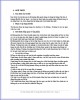
Tài liệu hướng dẫn sử dụng hệ thống phần mềm khảo thí Vitest
 117 p |
117 p |  150
|
150
|  7
7
-

Hướng dẫn sử dụng tư vấn đối với Ngân hàng phát triển Châu Á và các bên vay vốn tháng 7 năm 2013
 45 p |
45 p |  149
|
149
|  7
7
-
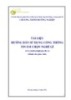
Tài liệu Hướng dẫn sử dụng cổng thông tin em chọn nghề gì (Dành cho giáo viên)
 39 p |
39 p |  112
|
112
|  5
5
-
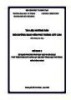
Tài liệu hướng dẫn bồi dưỡng giáo viên phổ thông cốt cán - Mô đun 2: Sử dụng phương pháp dạy học và giáo dục phát triển phẩm chất, năng lực học sinh trung học phổ thông môn Công nghệ
 192 p |
192 p |  14
|
14
|  5
5
-

Tài liệu hướng dẫn sử dụng Bảng kiểm về giới trong công tác cán bộ
 35 p |
35 p |  102
|
102
|  4
4
-

Tài liệu hướng dẫn bồi dưỡng giáo viên phổ thông cốt cán - Mô đun 2: Sử dụng phương pháp dạy học và giáo dục phát triển phẩm chất, năng lực học sinh trung học phổ thông môn Vật lí
 189 p |
189 p |  19
|
19
|  4
4
-

Tài liệu hướng dẫn bồi dưỡng giáo viên phổ thông cốt cán - Mô đun 2: Sử dụng phương pháp dạy học và giáo dục phát triển phẩm chất, năng lực học sinh trung học cơ sở môn Giáo dục công dân
 147 p |
147 p |  11
|
11
|  4
4
-

Tài liệu hướng dẫn truyền thông về phòng ngừa thuốc lá mới cho học sinh phổ thông (Tài liệu dành cho cán bộ quản lý, giáo viên, học sinh trong các cơ sở giáo dục phổ thông)
 68 p |
68 p |  10
|
10
|  4
4
-
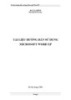
Tài liệu hướng dẫn sử dụng Microsoft word XP
 0 p |
0 p |  51
|
51
|  4
4
-

Tài liệu tham khảo: Hướng dẫn sử dụng thư viện HUFI
 19 p |
19 p |  140
|
140
|  4
4
-
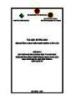
Tài liệu hướng dẫn bồi dưỡng giáo viên phổ thông cốt cán - Mô đun 4: Xây dựng kế hoạch dạy học và giáo dục theo hướng phát triển phẩm chất, năng lực học sinh trung học phổ thông môn Lịch sử
 102 p |
102 p |  10
|
10
|  3
3
-

Tài liệu Hướng dẫn xây dựng, sử dụng tài liệu, học liệu trực tuyến để hướng dẫn phụ huynh nuôi dưỡng, chăm sóc và giáo dục trẻ em mầm non tại gia đình (Tài liệu dành cho cán bộ quản lý và giáo viên mầm non)
 111 p |
111 p |  8
|
8
|  3
3
-

Hướng dẫn sử dụng trang web quản lý ngoại ngữ không chuyên
 7 p |
7 p |  191
|
191
|  2
2
Chịu trách nhiệm nội dung:
Nguyễn Công Hà - Giám đốc Công ty TNHH TÀI LIỆU TRỰC TUYẾN VI NA
LIÊN HỆ
Địa chỉ: P402, 54A Nơ Trang Long, Phường 14, Q.Bình Thạnh, TP.HCM
Hotline: 093 303 0098
Email: support@tailieu.vn








